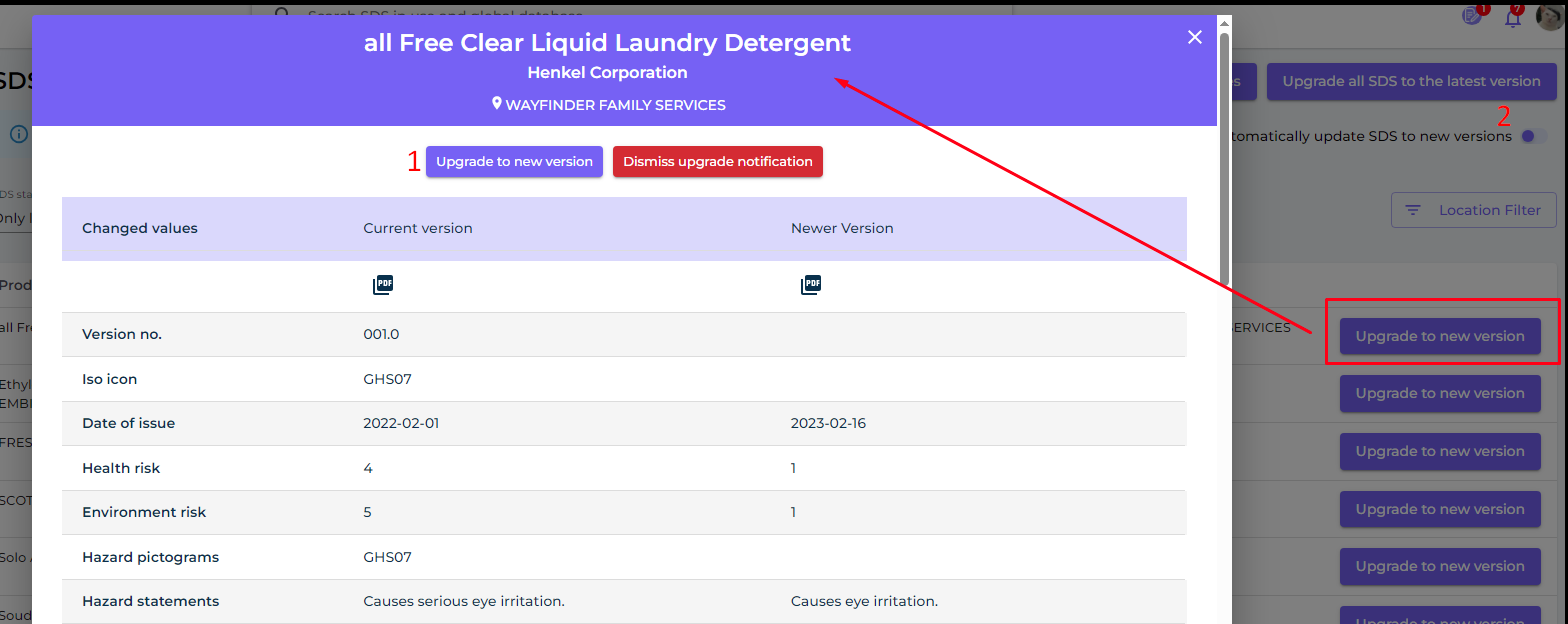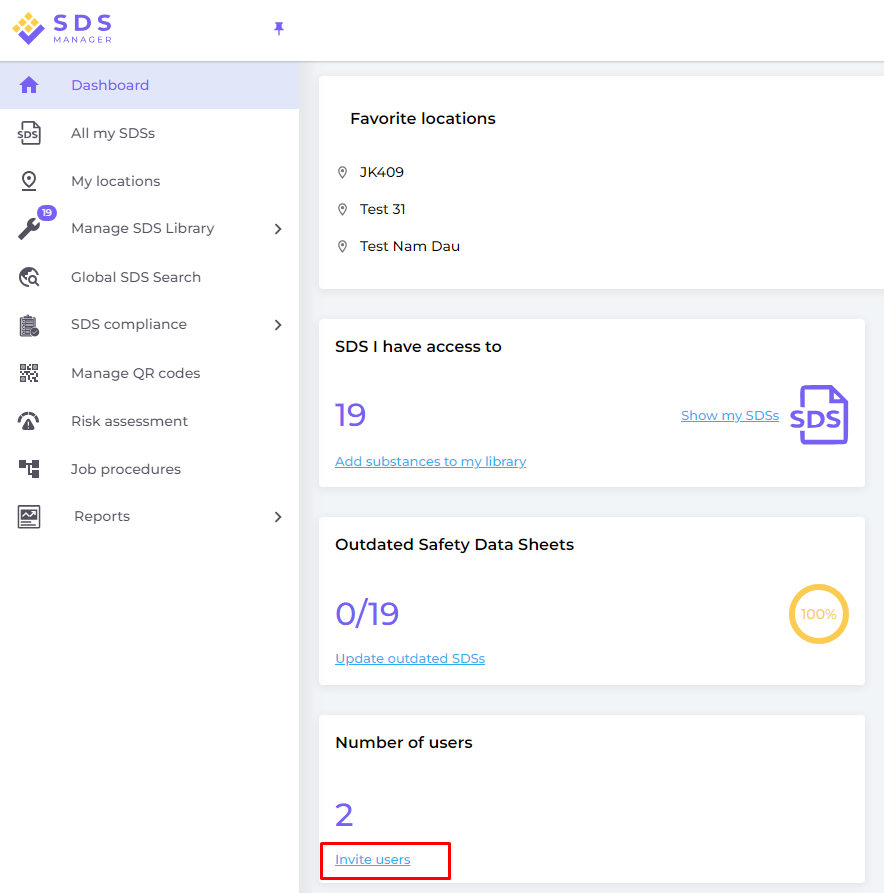Kom i gang: Enkelt lokasjon, uten Sikkerhetsdatablader å importere.
I denne artikkelen viser vi deg hvordan du kommer i gang med å bruke SDS Manager for å administrere ditt bibliotek med Sikkerhetsdatablader. Vi vil dekke følgende områder:
Trinn 1: Legg til Sikkerhetsdatablader i ditt Sikkerhetsdatabladbibliotek ved å søke i vår database med 13 millioner+ Sikkerhetsdatablader.
Trinn 2: Lag en QR-kodeplakat for å gi dine ansatte tilgang til spesifikke lokasjoner i Sikkerhetsdatabladbiblioteket
Trinn 3: Inviter dine ansatte til å bli med på SDS Manager (Valgfritt)
Trinn 4: Se gjennom Sikkerhetsdatablader som inneholder restriktive kjemikalier og erstatte der det er nødvendig (Valgfritt)
Trinn 5: Lag etiketter for sekundære beholdere for farlige kjemikalier (Valgfritt)
Trinn 6: Skriv ut Sikkerhetsdatabindere hvis du foretrekker å ha hardkopier (Valgfritt)
Trinn 7: Hold ditt Sikkerhetsdatabladbibliotek oppdatert med nye revisjoner
Trinn 1: Legg til Sikkerhetsdatablader i ditt Sikkerhetsdatabladbibliotek ved å søke i vår database med 13 millioner+ Sikkerhetsdatablader
Du kan administrere dine Sikkerhetsdatablader under "Administrer Sikkerhetsdatablad-bibliotek"
Klikk her for å åpne SDS Manager for å administrere ditt Sikkerhetsdatabladbibliotek (krever pålogging)
For å legge til et Sikkerhetsdatablad for et produkt, søker du ganske enkelt etter produktnavnet, deretter holder du musen over (+)-ikonet og velger "Legg til Sikkerhetsdatablad til DINLOKASJON".

Hvis du ønsker å legge til samme Sikkerhetsdatablad til flere lokasjoner i én operasjon, velg "Legg til Sikkerhetsdatablad til andre lokasjoner" i stedet.

Trinn 2: Lag QR-kodeplakat for å gi dine ansatte tilgang til spesifikke lokasjoner i Sikkerhetsdatabladbiblioteket
(1) Klikk her for å åpne SDS Manager Brukeradministrasjonssiden (krever pålogging)

Når QR-kodebrukeren er opprettet, kan du se QR-koden ved å (1) klikke på QR-kodebildet.

Knappen (1) "Forhåndsvis Sikkerhetsdatabladbibliotek for denne koden" vil vise deg hvor mange Sikkerhetsdatablader denne lokasjonen har
Knappen (2) "Skriv ut QR-kode for pålogging" vil generere en plakat med QR-koden.
Hvis du ønsker å gi tilgang til ditt Sikkerhetsdatabladbibliotek fra ditt intranett, kan du ganske enkelt (3) lage en QR-kodebruker, skanne QR-koden og kopiere lenken og legge den til på intranettet.
Knappen (4) "E-post tilgangslink til ditt team" lar deg dele tilgang via e-post.
Du kan deaktivere QR-koden ved å klikke på knappen (5) "Deaktiver QR-kodepålogging". Velg den samme knappen igjen for å aktivere den.
Du kan enten klikke på bildet eller skanne QR-koden nedenfor med mobiltelefonen din for å se hvordan dette vil se ut for dine ansatte.

Hvis du ønsker at lenken skal gi tilgang til alle Sikkerhetsdatablader i organisasjonen din, må QR-kodebrukeren få tilgang til alle lokasjoner.
Du kan lage mange “QR-kodebrukere” – f.eks. én for hver av dine lokasjoner, eller en “QR-kodebruker” som gir tilgang til alle Sikkerhetsdatablader organisasjonen din har i Sikkerhetsdatabladbiblioteket.
Trinn 3: Inviter dine ansatte til å bli med på SDS Manager
Med SDS Manager kan du legge til et ubegrenset antall brukere. Vi foreslår at du bare lager brukerkontoer for ansatte som skal administrere Sikkerhetsdatabladbiblioteket.
Klikk her for å åpne SDS Manager for å invitere ansatte (krever pålogging)
Inviterte brukere kan ha en Admin-rolle, Staff-rolle eller Ingen tilgang.
Du har fleksibiliteten til å bestemme tilgangstype på lokasjonsnivå. En bruker kan få Admin-rolle på én lokasjon og lese-tilgang på andre lokasjoner.
For å kunne administrere Sikkerhetsdatablader i biblioteket ditt, trenger brukeren en Admin-rolle
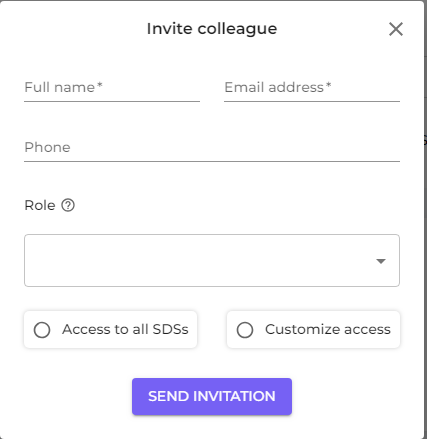
Trinn 4: Se gjennom Sikkerhetsdatablader som inneholder restriktive kjemikalier og erstatte der det er nødvendig
SDS Manager har en oversikt over alle kjemikalier som er oppført på restriksjonslister som ZDHC, California Proposition 65, REACH og mer.
Stoffene på disse listene er identifisert med enten EC- eller CAS-nummer.
SDS Manager vil hente ut CAS- og EC-numrene fra seksjon 3 i Sikkerhetsdatablader du bruker og sjekke om disse numrene finnes på noen av restriksjonslistene.
I SDS Manager vil du kunne liste opp alle Sikkerhetsdatablader du har i ditt Sikkerhetsdatabladbibliotek som har restriktive komponenter.
Klikk her for å åpne SDS Manager og se hvilke Sikkerhetsdatablader i biblioteket ditt som inneholder farlige kjemikalier (krever pålogging)
Nedenfor er et eksempel på hvordan vi lister produkter med komponenter på restriksjonslisten:
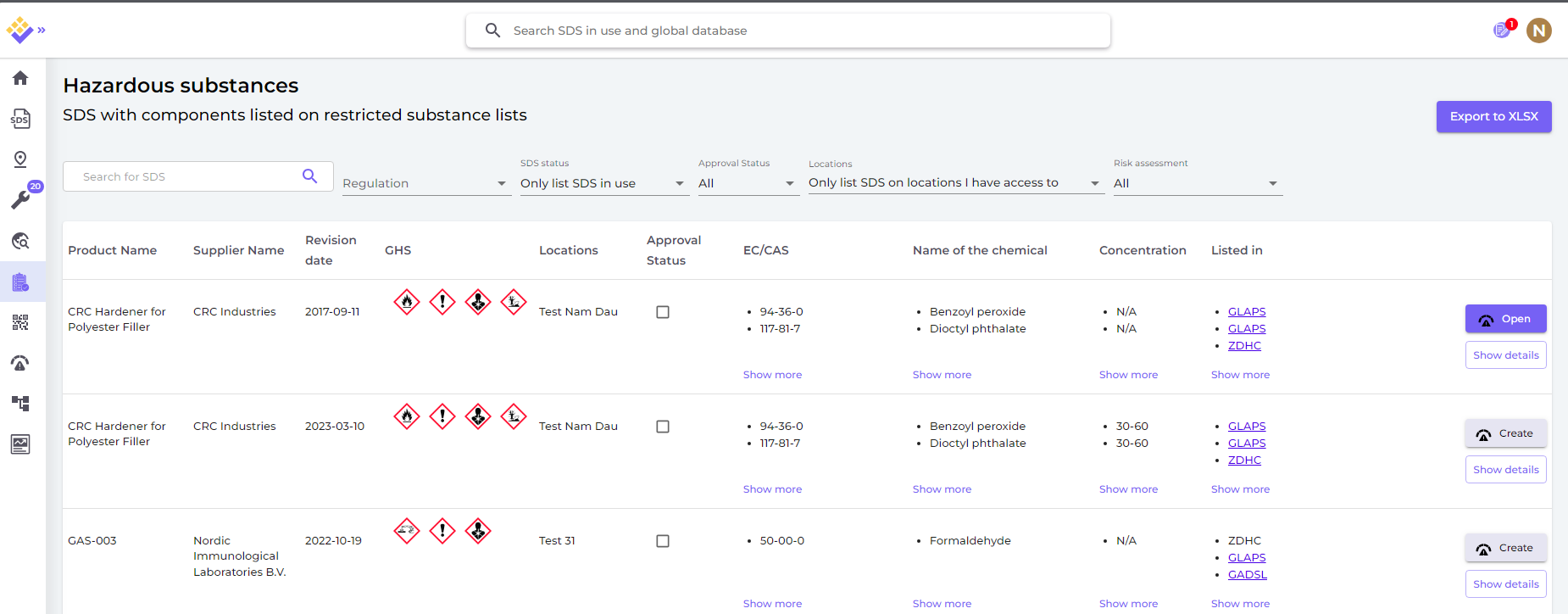
Listen ovenfor er en prospektiv liste over produkter som du trenger å vurdere.
Når du har bekreftet at innholdet er akseptabelt, kan du markere Sikkerhetsdatabladet som 'Godkjent'
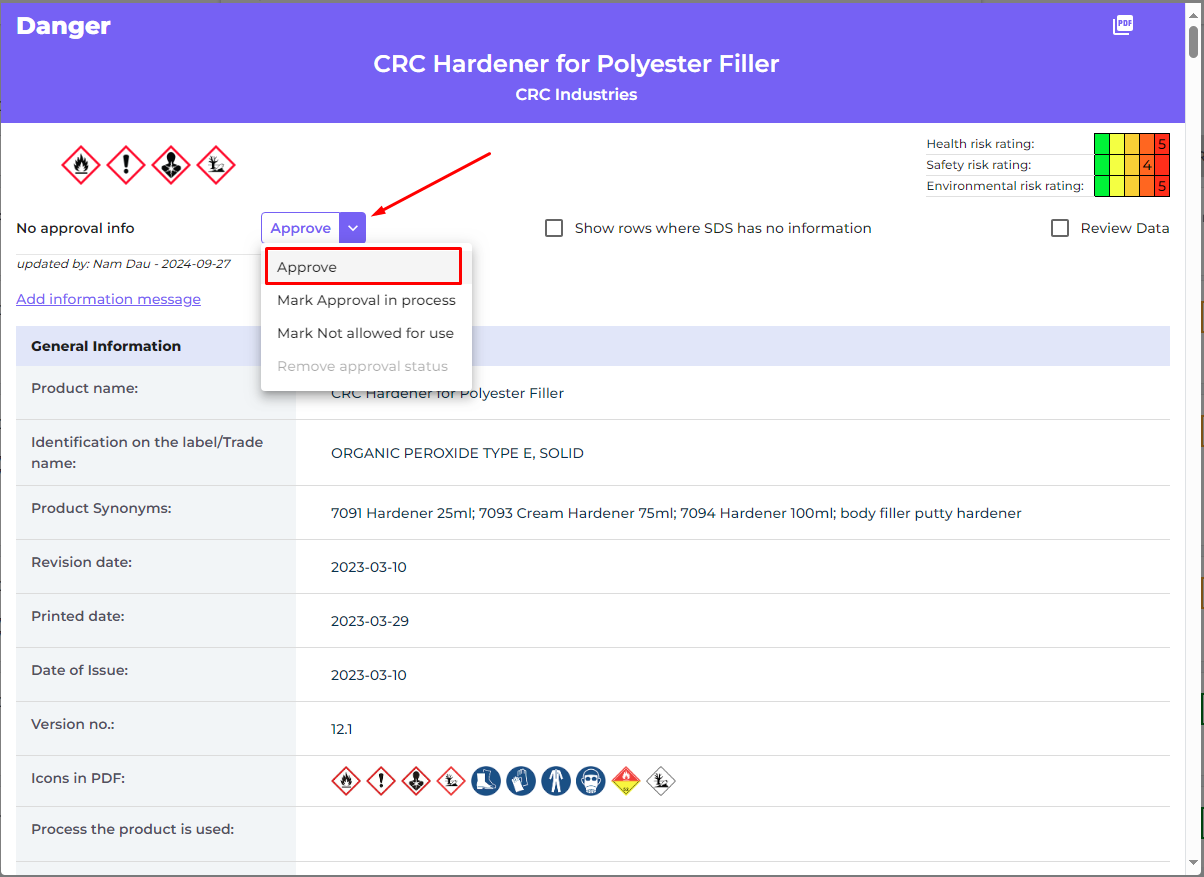
Trinn 5: Lag etiketter for sekundære beholdere for farlige kjemikalier
På etikettikonet kan du lage etiketter for sekundære beholdere.
Klikk her for å åpne SDS Manager for å lage etiketter for sekundære beholdere (krever pålogging)

Etiketten har respektive QR-koder for å se det faktiske Sikkerhetsdatabladet og spore kjemikaliebruk og avhending.
Ikoner fra Sikkerhetsdatablader, faresetninger og forebyggingssetninger vises også på etiketten.

Trinn 6: Skriv ut Sikkerhetsdatablad-binder hvis du foretrekker å ha hardkopier (Valgfritt)
For hver lokasjon i ditt Sikkerhetsdatabladbibliotek kan du finne en 'Skriv ut binder'-knapp, som vil generere en PDF-fil som inneholder alle Sikkerhetsdatablader lagret på den lokasjonen. På første side i Sikkerhetsdatablad Binder vil det være en innholdsfortegnelse over alle Sikkerhetsdatablader i binder-filen.
Klikk her for å åpne SDS Manager for å generere Sikkerhetsdatablad-binder (krever pålogging)
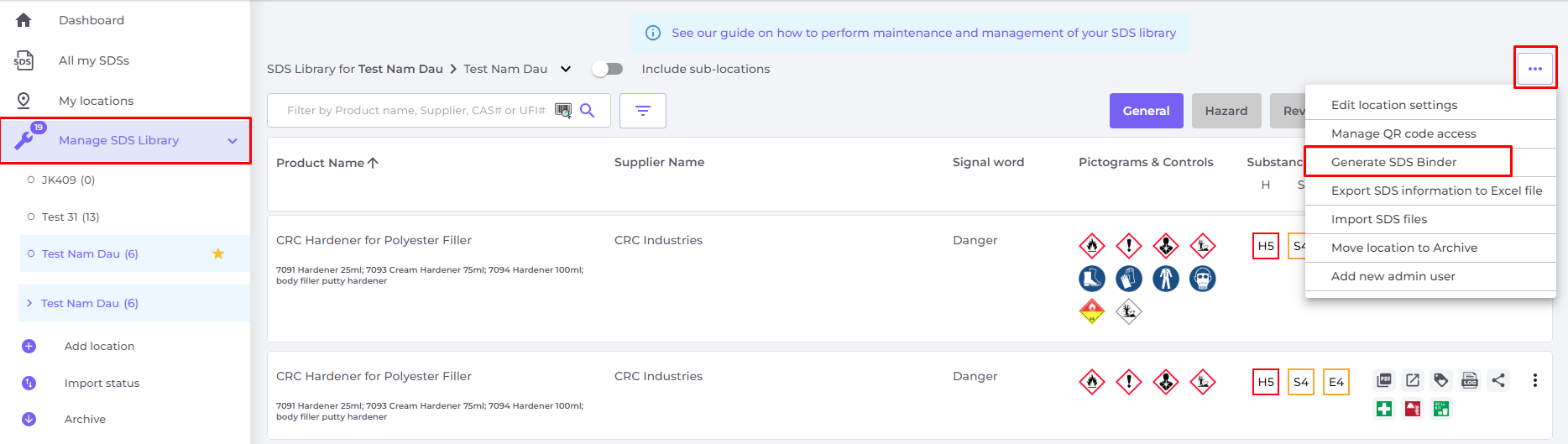
PDF-filen kan skrives ut hvis du trenger hardkopier.
Trinn 7: Hold ditt Sikkerhetsdatabladbibliotek oppdatert med nye revisjoner
Nyere revisjoner av Sikkerhetsdatablader utgis hver 1 til 3 år.
Revisjoner utgis på grunn av nye regulatoriske krav, korrigeringer eller nye oppdagelser fra leverandørene. Brukere av kjemikalier er pålagt å ha den nyeste versjonen av Sikkerhetsdatablader i biblioteket sitt.
SDS Manager skanner kontinuerlig tusenvis av leverandørnettsteder for nye revisjoner av sikkerhetsdatablader og legger dem til i vår database.
Når du bruker SDS Manager, vil du bli varslet når vi finner nye versjoner av Sikkerhetsdatablader i biblioteket ditt. I header-baren i SDS Manager vil du se varselikonet som viser antall utdaterte Sikkerhetsdatablader du har i biblioteket ditt. I eksemplet nedenfor har vi 7 utdaterte Sikkerhetsdatablader som trenger oppdatering.
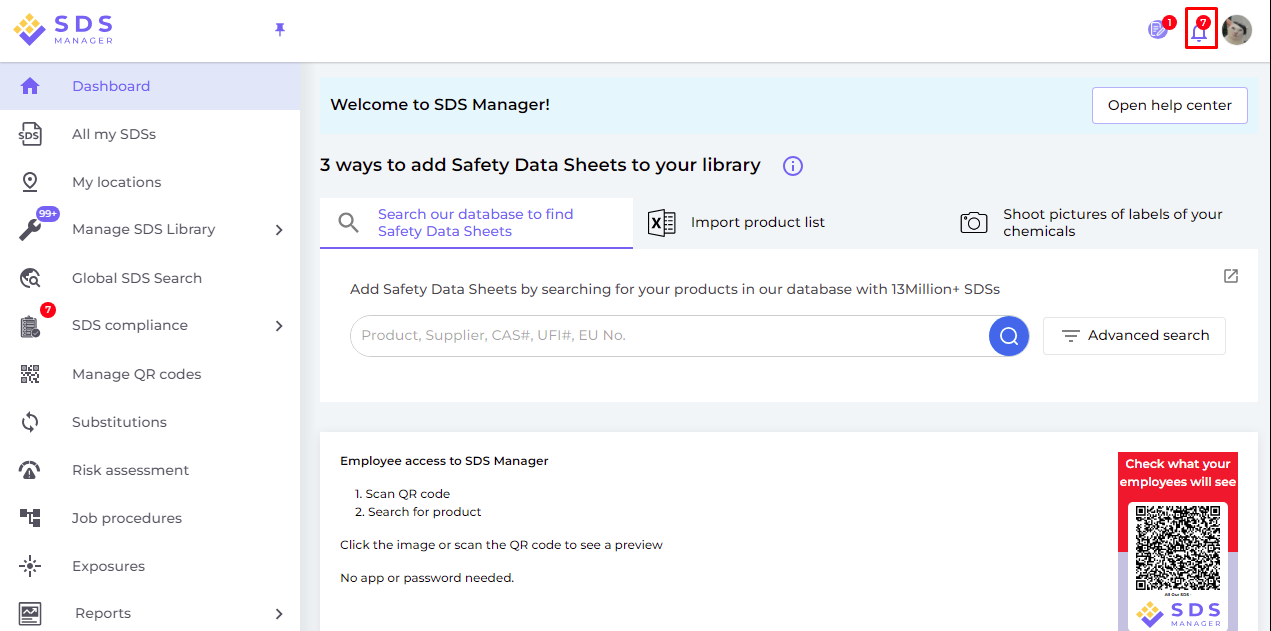
Når du klikker på varslingsklokken, vil du bli ledet til "Sikkerhetsdatablad hvor nyere versjon eksisterer"-siden hvor vi vil liste Sikkerhetsdatablader du har i biblioteket som vi har funnet nyere versjoner av.
Klikk her for å åpne SDS Manager for å gjennomgå Sikkerhetsdatablader hvor nyere versjon eksisterer (krever pålogging)

Klikk på "Oppgrader til ny versjon"-knappen for å se side-om-side endringer mellom Sikkerhetsdatabladet du bruker og den nye versjonen.
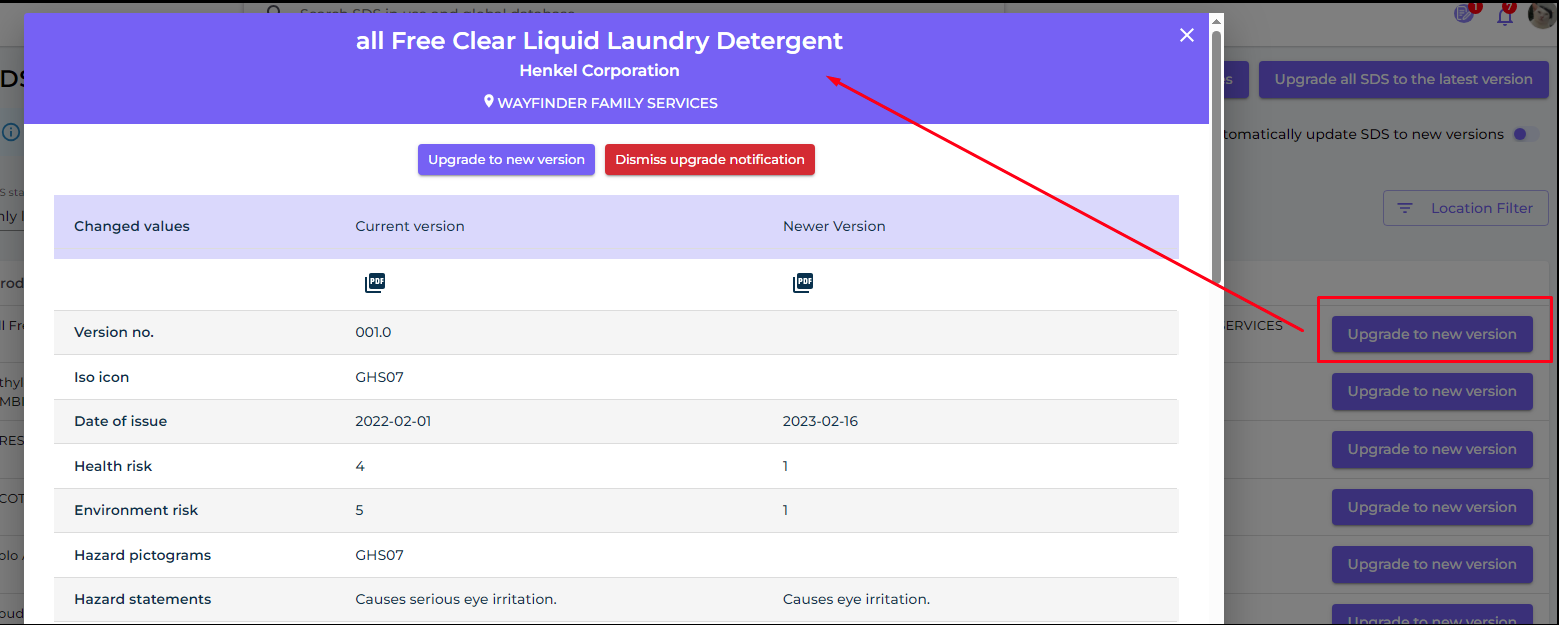
Du kan velge å oppgradere ett Sikkerhetsdatablad av gangen (1) eller oppgradere alle Sikkerhetsdatablader til den nyeste versjonen i én operasjon (2).